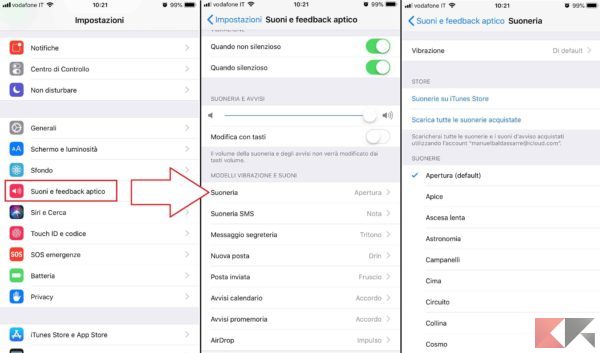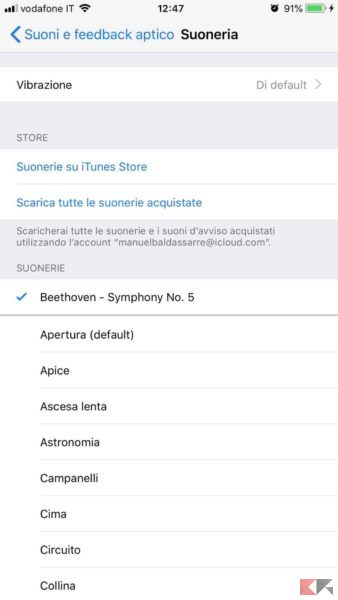Come impostare suoneria iPhone
Molto spesso si cerca “come impostare suoneria iPhone” su Internet, ma ognuno di noi vorrebbe intendere cose diverse. A tal proposito abbiamo scritto una guida generica dove proveremo a rispondere a tutti i possibili quesiti riguardanti le suonerie iPhone e quindi: come cambiarla, come impostarne una nuova, come scaricarle o addirittura come crearle!
Alcune delle operazioni per modificare o cambiare la suoneria su iPhone necessitano solamente dello smartphone. Altre invece richiederanno di avere un PC o un Mac davanti a voi con iTunes installato e con il vostro account iCloud attivo. Fatta questa doverosa premessa, è ora di iniziare. Qui di seguito c’è una lista degli argomenti che tratteremo in modo tale che possiate andare immediatamente al punto desiderato:
Indice dei contenuti
Cliccando su una delle voci qui in alto potrete spostarvi immediatamente ad un punto desiderato della guida. Non perdiamo altro tempo ed iniziamo:
Impostare suoneria iPhone
Se avete cercato “come impostare suoneria iPhone” su Internet perché la vostra intenzione era quella di cambiare o ritornare alla suoneria standard del vostro iPhone, allora continuate a leggere le righe che seguono. In questo paragrafo infatti vi mostreremo come impostare una suoneria per le chiamate, per i messaggi, per le email e tutte le altre notifiche dello smartphone.
Come mostrano gli screen seguenti, tutto ciò che dovrete fare è tappare l’icona Impostazioni sul vostro iPhone (a forma di ingranaggio) per poi cercare e cliccare la voce Suoni oppure Suoni e feedback aptico. Ecco fatto, ora potrete modificare la suoneria di iPhone per tutte le notifiche ed in particolare: chiamate (Suoneria), SMS, segreteria, email (ricevuta/inviata), calendario, promemoria e AirDrop.
Selezionando ognuna delle voci elencate il vostro iPhone vi permetterà di scegliere una suoneria per quel tipo di notifica. Le suonerie iPhone marcate con la dicitura (default) non sono altro che le suonerie “di serie” ovvero quelle che il vostro smartphone aveva preimpostate quando lo avete comprato.
Le suonerie del vostro iPhone non vi soddisfano? Niente paura, è possibile scaricarne delle altre! Come? Lo scoprirete nel prossimo paragrafo: iniziamo subito!
Scaricare suonerie iPhone
Molto spesso le suonerie predefinite del nostro melafonino non sono proprio il massimo, e molti di voi potrebbero aver cercato come impostare suoneria iPhone su Internet per scoprire se sia possibile avere delle suonerie nuove, magari più “alla moda” o più recenti. Esistono due modi essenzialmente per ottenere nuove suonerie su iPhone.
- Il primo metodo consiste nello scaricarle direttamente dal vostro iPhone tramite iTunes Store. Questo metodo è il più semplice ed il più veloce perché non dovrete far altro che cercare una canzone che vi piaccia, comprarla ed impostarla come suoneria nello stesso metodo che abbiamo visto nel primo paragrafo. Su iTunes Store però, le suonerie sono a pagamento.
- Il secondo metodo è leggermente più complicato ma gratuito. Vi insegneremo a scaricare musica gratis da Internet (o tramite delle app) per poi farla riconoscere dal vostro iPhone come una suoneria tramite iTunes sul vostro PC. La procedura non è velocissima, ma abbastanza semplice e completamente gratuita.
Scaricarle tramite iPhone
Il primo metodo per impostare una suoneria iPhone nuova, è quello di andare su iTunes Store, un app già installata sul vostro iPhone (ha l’icona di una stella o di una nota su sfondo viola). In questa applicazione è possibile acquistare canzoni, suonerie, film, Serie TV e tanti altri contenuti multimediali.
Per farlo aprite l’applicazione e in basso dovreste trovare l’icona “Suonerie” a forma di campanello, con la quale accederete alla sezione dove cercare e trovare le nuove suonerie per le chiamate o dei nuovi toni di notifica. Potrete ascoltare ogni canzone cliccando sulla loro copertina, per poi decidere se acquistarla nel caso vi piaccia.
Se non trovate l’icona Suonerie sul vostro iTunes Store non perdetevi d’animo. Tutto ciò che dovrete fare è cliccare su “Altro” in basso a destra e lì troverete l’icona “Suonerie” (o “Tones” in alcuni casi). Cliccate l’icona e avrete accesso alle suonerie da scaricare.
Solitamente le suonerie hanno un costo di 1.29$ (circa 1.10 euro) mentre i toni di notifica hanno un costo di 0.99$ (circa 0.90 euro). Una volta acquistate le suonerie andranno automaticamente nella sezione Suoni del vostro iPhone (nelle Impostazioni) e potrete impostarle come vi abbiamo spiegato nel paragrafo su come impostare suoneria iPhone.
Scaricarle da Internet
Il metodo che abbiamo precedentemente visto è molto semplice e veloce, ma a molti di voi potrebbe non andare giù il dover “pagare” per avere una semplice suoneria. Per fortuna ci sono dei metodi – assolutamente legali – per scaricare suonerie personalizzate completamente gratuite. Per farlo però, avrete bisogno anche di un PC con installato iTunes.
Nel nostro articolo – Come scaricare suonerie gratis Android e iOS – vi abbiamo consigliato alcune app molto interessanti per scaricare ed impostare suonerie su iPhone in maniera veloce, semplice e legale. In questo paragrafo ci limiteremo a consigliarvi alcuni dei siti e delle app più famose a tale scopo, mentre nel prossimo paragrafo vi mostreremo un esempio di come impostare una musica come suoneria tramite iTunes.
Siti per scaricare musica gratis
- ZEDGE: famoso e molto fornito. Si possono trovare suonerie in base al genere o in base ai trend. Scaricare le suonerie è semplice e veloce ed è possibile trovare anche canzoni di artisti già opportunamente tagliate ad hoc per diventare suonerie;
- MyTinyPhone: più di mezzo milioni di canzoni, musiche e toni da scaricare sul vostro smartphone. Potrete filtrare i contenuti per tipo di musica, popolarità ed altro. Su questo sito ci sono anche foto, app e tanti altri contenuti, come su Zedge;
- mobile9: molto famoso anche questo sito, che è anche facilissimo da usare perché non dovrete far altro che scrivere il nome della canzone che cercate nella barra di ricerca sulla pagina principale;
- Audiko: anche questo sito è prettamente incentrato sull’aiutarvi a cercare una suoneria (quindi una musica breve) per il vostro smartphone. Anche qui c’è molta scelta e scaricare musica è facile.
App per scaricare musica gratis
- ZEDGE: è sicuramente tra le app più famose proprio perché, come per il sito, ha a disposizioni milioni di contenuti tra i quali anche suonerie e toni di notifica;
- Suonerie per iPhone!: anche questa applicazione è abbastanza nota e ricca di contenuti (non solo suonerie) che sono catalogate in maniera semplice ed intuitiva;
- Ringtones: quest’app è particolarmente famosa, oltre per poter reperire suonerie iPhone, per poter prendere canzoni dal dispositivo e tagliarle per crearne una suoneria;
- Audiko Ringtones: non è altro che l’app creata ed ottimizzata dall’omonimo sito da dove troverete tantissime suonerie, ma potrete anche tagliare una canzone per crearne una personalizzata.
In alternativa potreste scaricare musica da YouTube utilizzando questi siti in modo tale da poter scaricare le intere canzoni sul vostro iPhone. Ad ogni modo, una volta scaricate le vostre canzoni preferite, non rimane che andare all’ultimo passaggio ed impostarle come suonerie:
Impostare suonerie scaricate
Ora che avete scelto e scaricato la vostra nuova suoneria iPhone, non rimane che “installarla” e quindi impostarla come tono di notifica. Come detto, avrete bisogno di un Mac o di un PC sul quale scaricare ed installare iTunes. Una volta fatto ciò, assicuratevi di essere entrati in iTunes con lo stesso account email che avete registrato sul vostro iPhone.
Ora che è tutto pronto vi spiegheremo passo passo – tramite una guida esempio che vi avevamo già mostrato – come mettere una canzone come suoneria iPhone. Il procedimento come detto, non è affatto difficile e vi ruberà 5 minuti di tempo. E allora iniziamo subito:
- Collegate l’iPhone al computer ed avvia iTunes;
- Selezionate il vostro dispositivo (tramite l’icona a forma di telefono in alto a sinistra) e cliccate su “Condivisione File“;
- Scegliete dall’elenco l’applicazione che avete usato per scaricare le suonerie (nel nostro esempio “Ringtones“);
- Selezionate ora le suonerie scaricate (nel nostro esempio “Beethoven – Symphony No. 5“) e trascinatele sul desktop del PC;
- Aprite la sezione “Suonerie” su iTunes;
- Seleziona le canzoni dal desktop e trascinale in “Suonerie“;
- Clicca su “Fine” per sincronizzare le suonerie con iPhone;
- Andando sulle Impostazioni dell’iPhone e facendo tap su “Suoni e feedback aptico“;
- Troverai la voce “Suoneria” fai tap e seleziona le canzoni che hai appena sincronizzato.
Per completezza qui di seguito troverete delle immagini che descrivono i passaggi appena indicati:
In questo modo potrete impostare qualunque suoneria su iPhone in maniera semplice, abbastanza veloce e assolutamente gratuita! Se qualcosa non vi è chiaro però, fatecelo sapere con un commento qui in basso o scriveteci sulla nostra Pagina Facebook tramite il nostro Bot. Ecco intanto altre guide che potrebbero interessarvi:





Se vuoi sostenerci, puoi farlo acquistando qualsiasi cosa dai diversi link di affiliazione che abbiamo nel nostro sito o partendo da qui oppure alcune di queste distribuzioni GNU/Linux che sono disponibili sul nostro negozio online, quelle mancanti possono essere comunque richieste, e su cui trovi anche PC, NAS e il ns ServerOne. Se ti senti generoso, puoi anche donarmi solo 1€ o più se vuoi con PayPal e aiutarmi a continuare a pubblicare più contenuti come questo. Grazie!
Hai dubbi o problemi? Ti aiutiamo noi!
Se vuoi rimanere sempre aggiornato, iscriviti al nostro canale Telegram.Se vuoi ricevere supporto per qualsiasi dubbio o problema, iscriviti alla nostra community Facebook o gruppo Telegram.
Cosa ne pensi? Fateci sapere i vostri pensieri nei commenti qui sotto.
Ti piace quello che leggi? Per favore condividilo con gli altri.